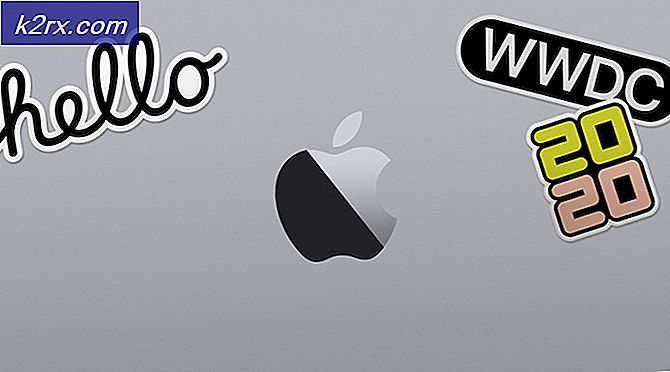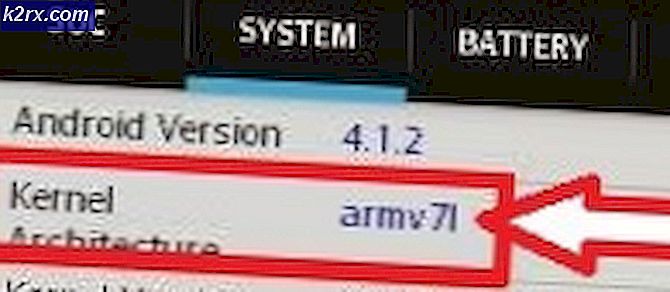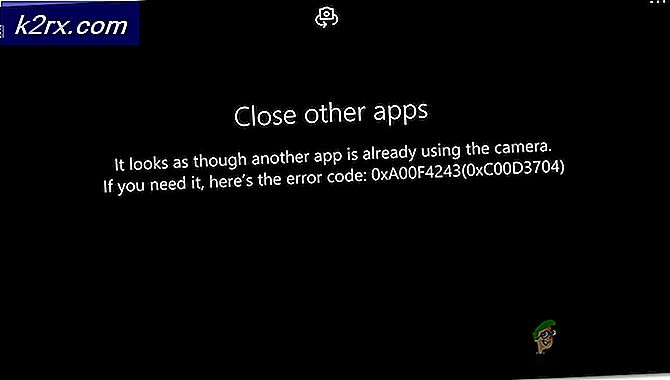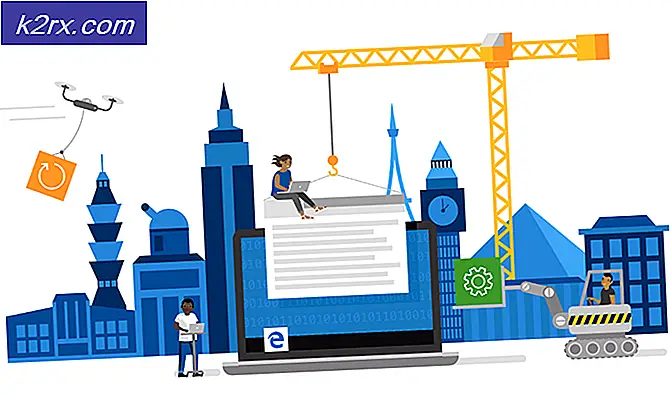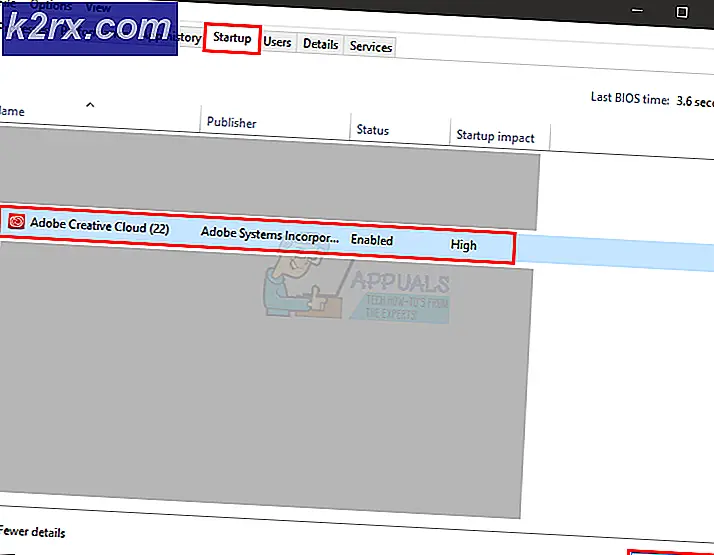Cara Memperbaiki Kesalahan USB Kode 43 pada Windows 7, 8 dan 10
Kesalahan Kode 43 di device manager menunjukkan bahwa Windows menemukan kesalahan dengan perangkat USB, dan karenanya mematikannya untuk penggunaan dalam sistem operasi. Kesalahan berarti bahwa salah satu driver yang mengontrol perangkat, memberi tahu sistem operasi bahwa perangkat tersebut telah gagal. Kemungkinan penyebab adalah sesuatu yang salah dengan driver, atau ketika perangkat belum dicabut dengan benar sebelumnya (melalui ejecting). Ini juga mungkin terjadi karena salah satu driver yang dimuat rusak, dan itu bisa diselesaikan dengan menyiram cache driver.
Meskipun Windows mungkin memberi tahu Anda bahwa perangkat mengalami gangguan fungsi, dalam sebagian besar kasus ini tidak benar dan masalahnya dapat diperbaiki dengan mudah. Orang biasanya mendapatkan kesalahan ini dengan USB flash drive dan hard drive eksternal, namun kemungkinan untuk mendapatkannya dengan perangkat lain yang terhubung USB, seperti smartphone atau mouse, tidak boleh dikecualikan.
Sebelum Anda pergi keluar untuk membeli perangkat baru berpikir itu rusak atau tidak berfungsi lagi, hanya untuk mendapatkan pesan kesalahan yang sama ketika Anda kembali, baca melalui metode berikut dan coba mereka, karena mereka telah memecahkan masalah ini untuk sejumlah orang.
Metode 1: Putar PC Anda, dan keluarkan baterai (hanya berlaku untuk pengguna laptop)
Membilas cache driver tidak bisa diselesaikan dengan mencabut komputer Anda, karena ia menyimpan baterai dan itu tidak memiliki efek apa pun. Namun, ada hal lain yang bisa Anda lakukan.
TIP PRO: Jika masalahnya ada pada komputer Anda atau laptop / notebook, Anda harus mencoba menggunakan Perangkat Lunak Reimage Plus yang dapat memindai repositori dan mengganti file yang rusak dan hilang. Ini berfungsi dalam banyak kasus, di mana masalah ini berasal karena sistem yang rusak. Anda dapat mengunduh Reimage Plus dengan Mengklik di Sini- Lepaskan semua perangkat USB dari komputer. Ini termasuk semua flash drive, penyimpanan eksternal, mouse dan keyboard, dll.
- Matikan PC Anda. Tunggu sampai mati, dan keluarkan baterainya.
- Biarkan PC diatur selama sekitar 5 menit, biarkan baterai habis, dan setelah itu masukkan kembali.
- Nyalakan PC Anda lagi.
- Ketika aktif, mulailah mencolokkan kembali perangkat USB Anda, satu per satu, pastikan perangkat berfungsi.
Setelah selesai, Anda seharusnya tidak lagi memiliki kesalahan Kode 43, dan Anda dapat menggunakan perangkat USB Anda lagi.
Metode 2: Pasang perangkat di komputer lain dan keluarkan dengan benar
Jika Anda memiliki komputer lain yang dapat Anda gunakan, Anda dapat memanfaatkannya.
- Colokkan perangkat ke komputer lain.
- Biarkan memuat, dan pastikan itu berfungsi.
- Setelah Anda yakin itu bekerja, dari taskbar Anda, klik pada perangkat Anda dan pilih Keluarkan dari menu.
- Sekarang Anda dapat mengembalikannya ke komputer Anda, dan itu akan bekerja tanpa memberi Anda kesalahan.
Metode 3: Jalankan Windows Troubleshooter
- Klik Mulai
- Ketik Pemecahan Masalah
- Pilih Konfigurasi Perangkat di bawah Perangkat Keras dan Suara
- Klik Berikutnya
- Klik Terapkan Perbaikan Ini
Meskipun melihat kesalahan ini akan membuat Anda percaya bahwa ada sesuatu yang salah dengan perangkat perangkat keras Anda, dengan mengikuti metode yang dijelaskan di atas, Anda akan melihat bahwa Anda dapat dengan mudah memperbaikinya. Anda sekarang dapat terus menggunakan perangkat USB Anda tanpa kesalahan.
TIP PRO: Jika masalahnya ada pada komputer Anda atau laptop / notebook, Anda harus mencoba menggunakan Perangkat Lunak Reimage Plus yang dapat memindai repositori dan mengganti file yang rusak dan hilang. Ini berfungsi dalam banyak kasus, di mana masalah ini berasal karena sistem yang rusak. Anda dapat mengunduh Reimage Plus dengan Mengklik di Sini